SwiftUI の要点
ビューの作成と結合
Mac → セクション 2、iPhone → セクション 102 とします。
セクション 2
テキストビューをカスタマイズする
コードを変更するか、インスペクタを使用して利用可能なものを検出し、コードの記述を支援することで、ビューの表示をカスタマイズできます。
Landmarks アプリをビルドするときは、ソースエディタ、キャンバス、インスペクタなど、エディタを全て組み合わせて使用できます。使用するツールに関係なく、コードは更新されたままになります。
次に、インスペクタを使用してテキストビューをカスタマイズします。
ステップ 1
プレビューで、挨拶をコマンド+クリックして構造化した編集ポップオーバーを表示し、"Show SwiftUI Inspector" を選択します。
ポップオーバーには、検査するビューの型に応じて、カスタマイズできるさまざまな属性が表示されます。
ステップ 2
インスペクタを使用して、テキストを"Turtle Rock" に変更しますが、これは、アプリに最初に表示されるランドマークの名前です。
ステップ 3
Font 修飾子を"Title" に変更します。
これにより、システムフォントがテキストに適用され、ユーザの好みのフォントサイズと設定に正しく応答します。
SwiftUI ビューをカスタマイズするには、修飾子 (modifier) と呼ばれるメソッドを呼び出します。修飾子は、ビューを包み込んで、その表示またはその他のプロパティを変更します。各修飾子は新しいビューを返すため、複数の修飾子を垂直に積み重ねて連鎖するのが一般的です。
ステップ 4
コードを手動で編集して、padding() 修飾子を foregroundColor(.green) 修飾子に変更します。これにより、テキストの色が緑に変わります。
あなたのコードは常にビューの本当の源 (source) です。インスペクタを使用して修飾子を変更または削除すると、Xcode はコードをすぐに更新して一致させます。
ステップ 5
今度は、コードエディタで Text の宣言をコマンド+クリックしてインスペクタを開き、ポップオーバーから "ShowSwiftUIInspector" を選択します。Color ポップアップメニューをクリックして、inherited (継承) を選択して、テキストの色を再び黒に変更します。
ステップ 6
Xcode は、変更を反映するようにコードを自動的に更新し、foregroundColor(.green) 修飾子を削除していることに注意してください。
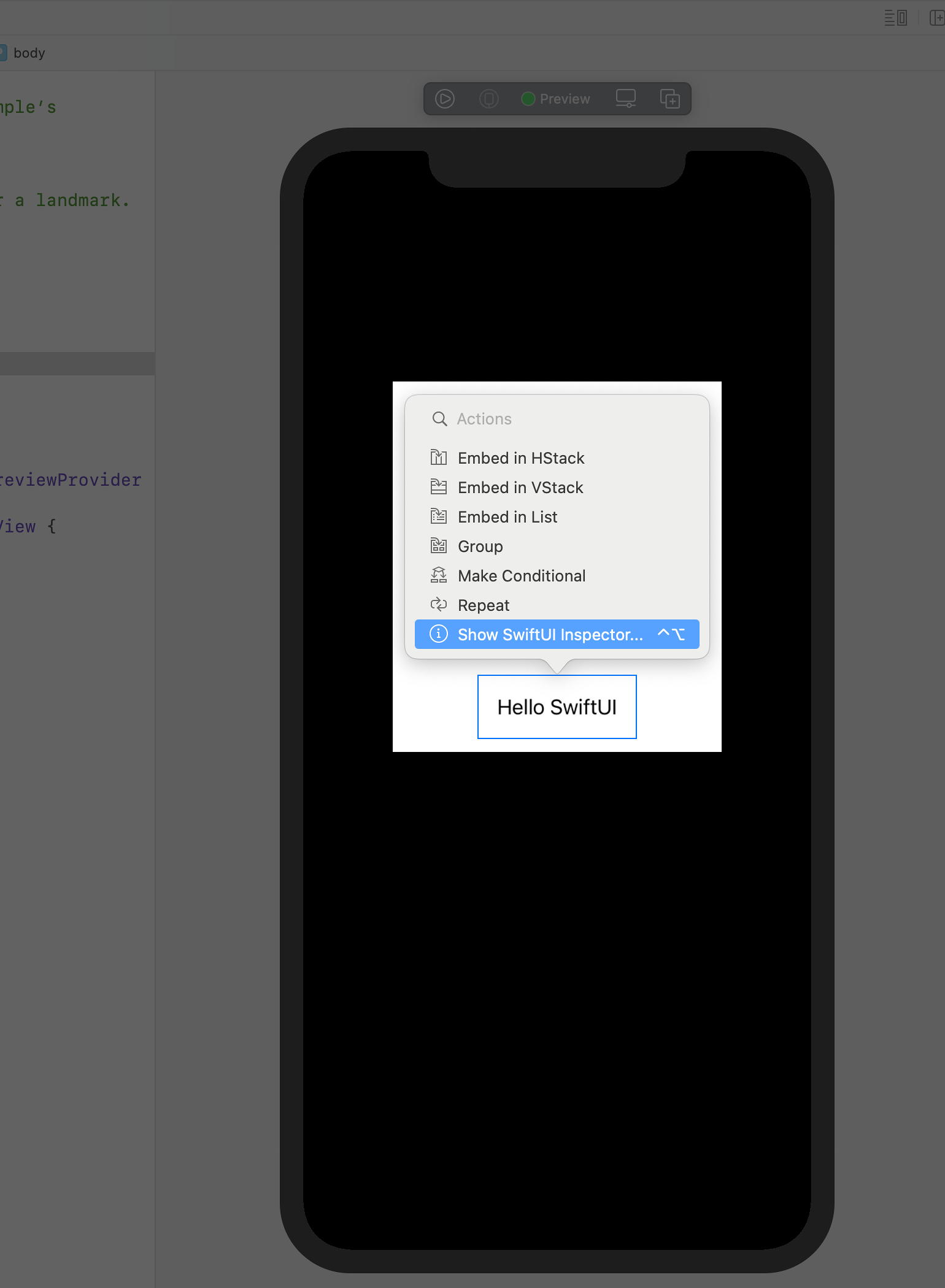
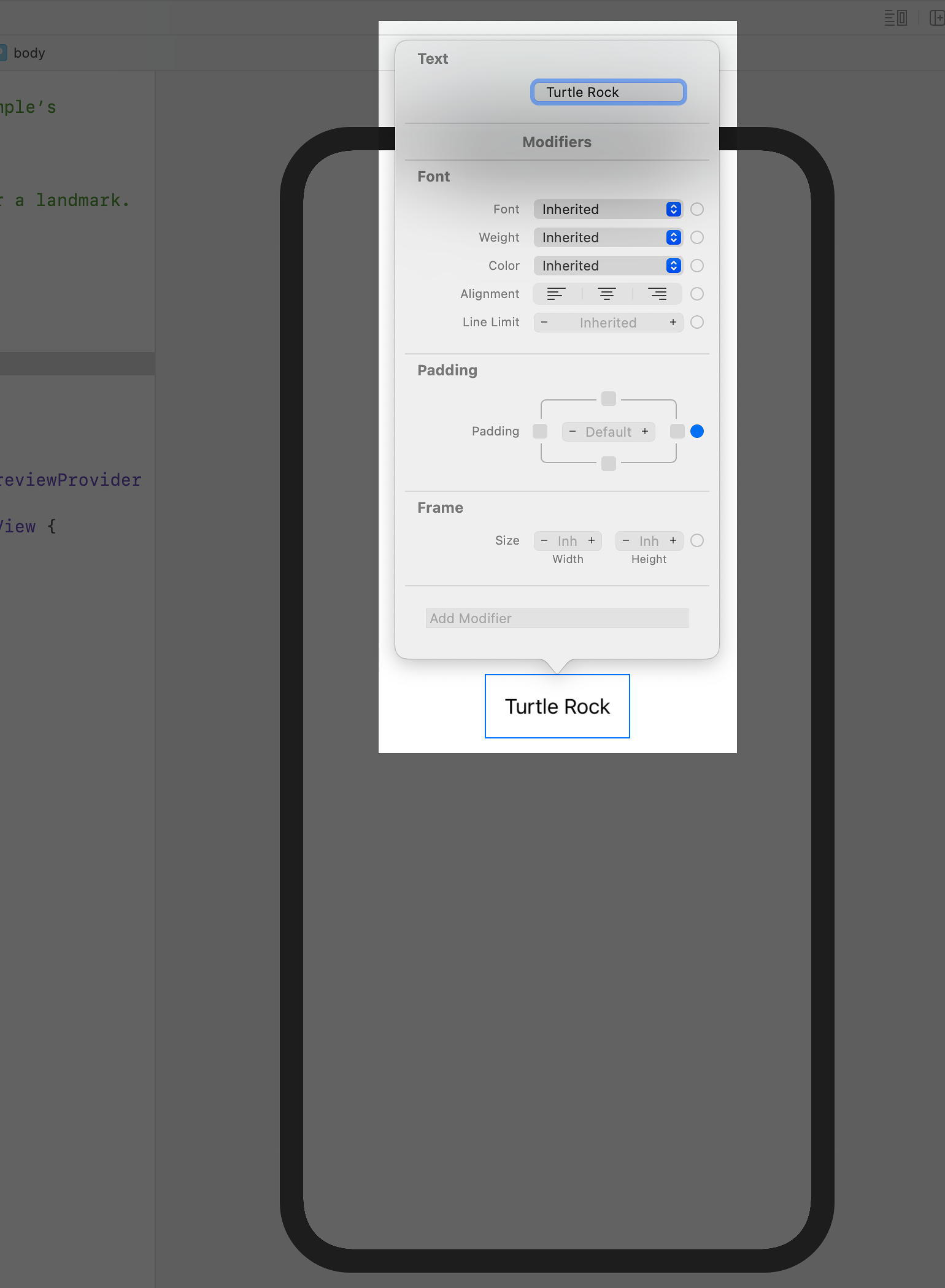
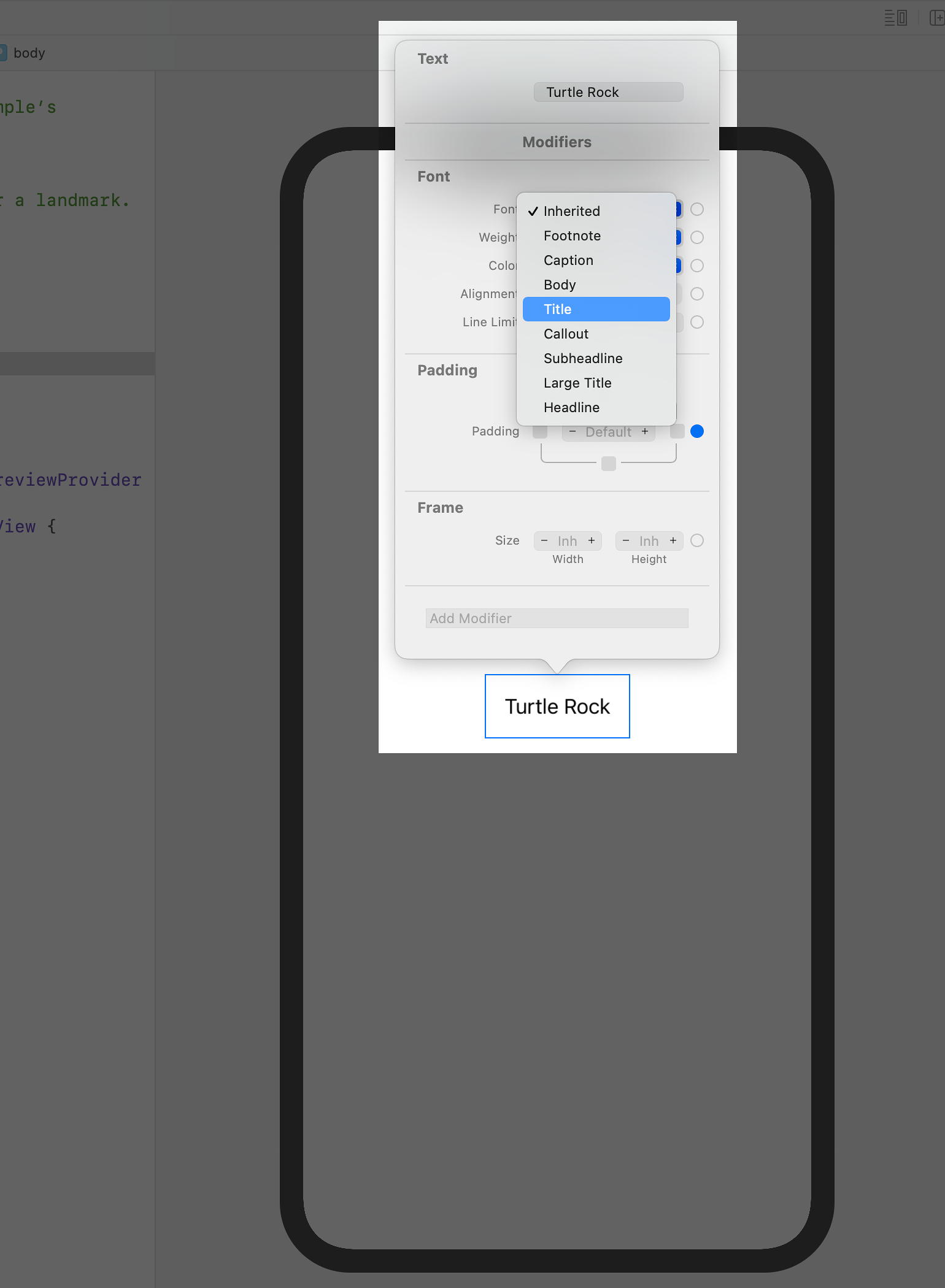
![]() ContentView.swift
ContentView.swift
- import SwiftUI
- struct ContentView: View {
- var body: some View {
- Text("Turtle Rock")
- .font(.title)
- .foregroundColor(.green)
- }
- }
- struct ContentView_Previews: PreviewProvider {
- static var previews: some View {ContentView()}
- }
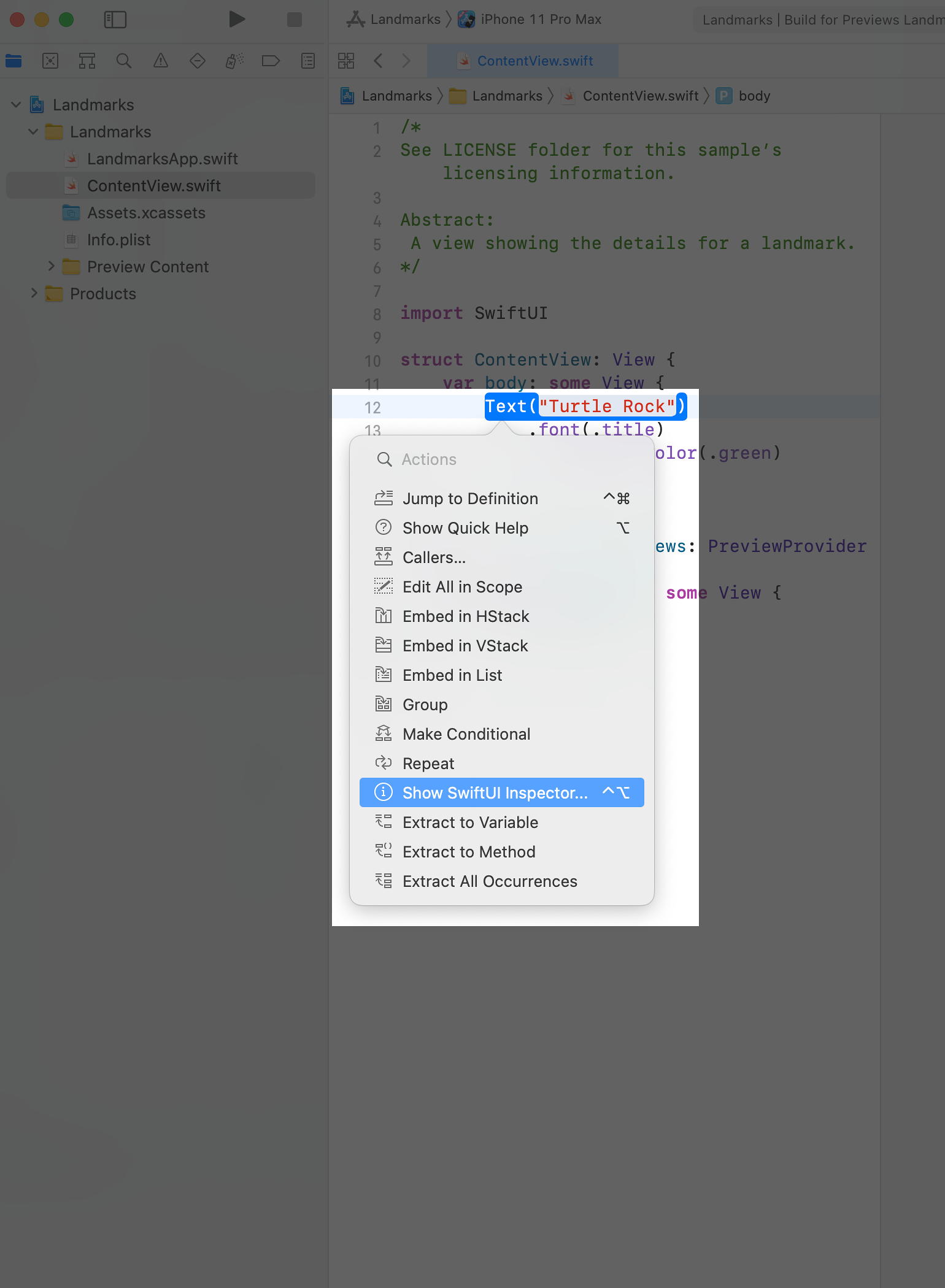
 ContentView.swift
ContentView.swift
- import SwiftUI
- struct ContentView: View {
- var body: some View {
- Text("Turtle Rock")
- .font(.title)
- }
- }
- struct ContentView_Previews: PreviewProvider {